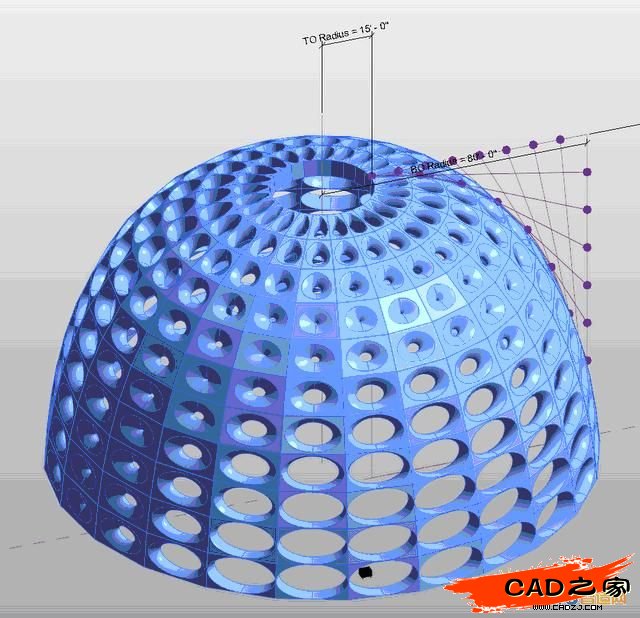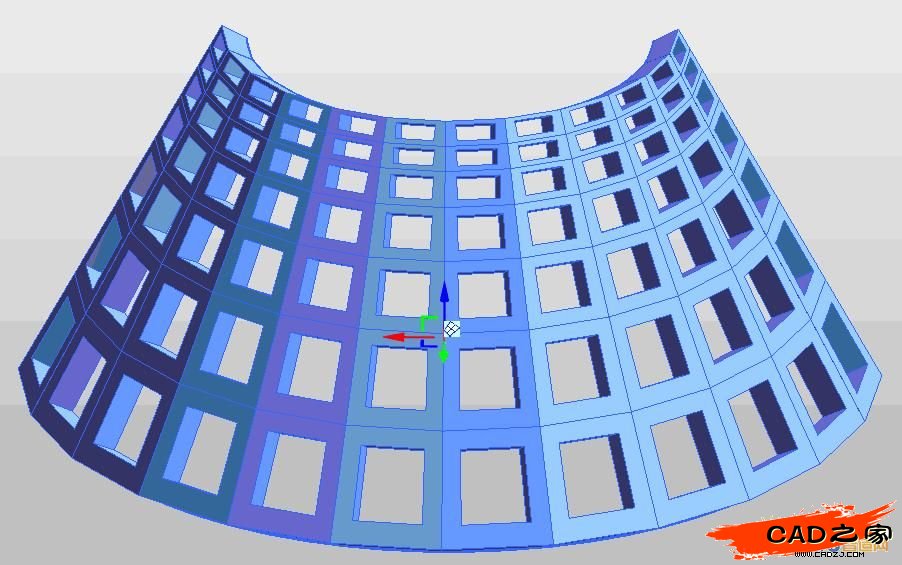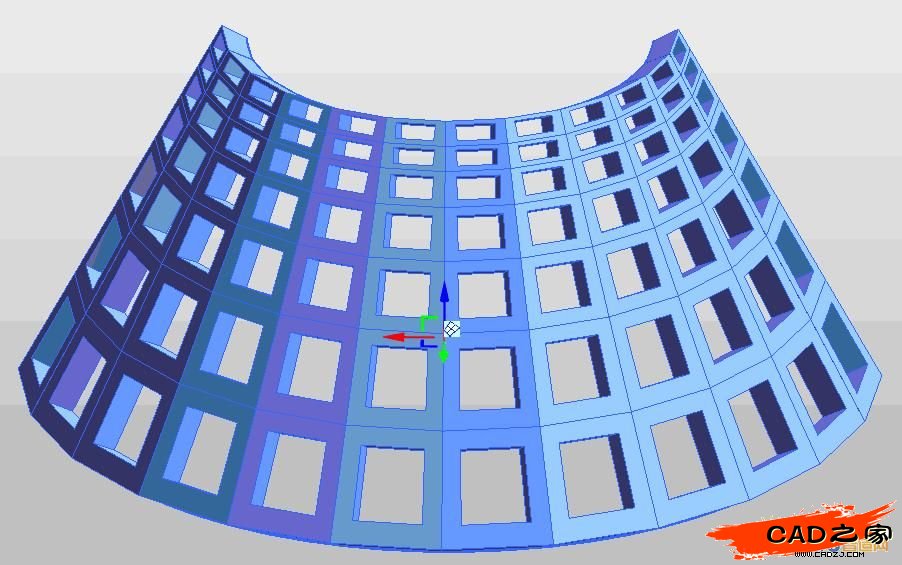摘要: Autodesk 2011版用于建筑设计的系列软件拥有全面创新的概念设计功能,帮助设计师进行自由形状建模和参数化设计,并且还能够让您对早期设计进行分析。借助这些工具,设计师可以自由绘制草图,快速创建三维形状,交互地处理各个形状。Revit Architecture概念体量设计环境在设计过程的早期为建筑师、结构工程师和室内设计师提供了灵活性,使他们能够表达想法并创建可在初始阶段集成到建筑信息建模 (BIM) 中的参数化体量。
建筑信息模型,又称为BIM,是在项目建造之前以数字化方式对其关键物理特性和功能特性进行探索的综合过程,可以帮助提高项目交付速度、减少成本,并降低环境影响。借助BIM,设计人员可在整个过程中使用协调一致的信息设计出新项目,可以更准确地查看并模拟项目在现实世界中的外观、性能和成本,还可以创建出更准确的施工图纸。
人类总喜欢打破常规,创造新奇,人类设计和建造的“现代建筑”也不例外。众所周知,自由形状的建筑越来越多,例如鸟巢、水立方、上海塔、阿联酋迪拜布吉大楼等等。为了帮助建筑师创建各种自由形状的建筑体量,Autodesk软件从2011版本起引入了概念设计环境,在这个环境里面建筑师可以根据对建筑外轮廓的灵活要求,去创建比较自由的三维建筑形状和轮廓,而且可以进行比较强大的形状编辑功能。除此之外,Revit Architecture还有表面有理化工具,对创建好的三维形状表面可以做一些复杂的处理,来实现形状表面肌理多样化。
一、概念体量环境介绍
概念体量设计环境是在Autodesk Revit Architecture软件中为了创建概念体量而开发的一个操作界面,在这个界面用户可以专门用来创建概念体量。
概念设计环境其实是一种族编辑器,在该环境中,可以使用内建和可载入的体量族图元来创建概念设计。
图1为Autodesk Revit概念体量环境:
图1
在概念体量设计环境中,建筑师可以进行下列操作:
(1) 创建自由形状。
(2) 编辑创建的形状。
(3) 形状表面有理化处理。
二、名词解释
在概念设计环境中,我们常常会遇到一些名词,例如三维控件、三维标高、三维参照平面、三维工作平面、形状、放样、轮廓等,在这里笔者讲分别对这些名词进行一个简单的介绍,便于读者更好的了解概念设计环境。
(1) 三维控件
在选择形状的表面、边或顶点后出现的操纵控件,该控件也可以显示在选定的点上。如图2所示:
图2
对于不受约束的形状中的每个参照点、表面、边、顶点或点,在被选中后都会显示三维控件。通过该控件,可以沿局部或全局坐标系所定义的轴或平面进行拖曳,从而直接操纵形状。通过三维控件可以:
在局部坐标和全局坐标之间切换。
直接操纵形状。
可以拖曳三维控制箭头来将形状拖曳到合适的尺寸或位置。箭头相对于所选形状而定向,但您也可以通过按空格键在全局 XYZ 和局部坐标系之间切换其方向。形状的全局坐标系基于 ViewCube 的北、东、南、西四个坐标。当形状发生重定向并且与全局坐标系有不同的关系时,形状位于局部坐标系中。如果形状由局部坐标系定义,三维形状控件会以橙色显示。只有转换为局部坐标系的坐标才会以橙色显示。例如,如果将一个立方体旋转 15 度,X 和 Y 箭头将以橙色显示,但由于全局 Z 坐标值保持不变,因此 Z 箭头仍以蓝色显示。下表是使用控件和拖拽对象位置对照表:
(2) 三维标高
一个有限的水平平面,充当以标高为主体的形状和点的参照。当光标移动到绘图区域中三维标高的上方时,三维标高会显示在概念设计环境中。这些参照平面可以设置为工作平面。需要说明的是,三维标高仅存在概念体量环境中,在Revit项目环境中创建概念体量不会存在,请读者注意。三维标高显示如图3所示:
图3
(3) 三维参照平面
一个三维平面,用于绘制将创建形状的线。三维参照平面显示在概念设计环境中。这些参照平面可以设置为工作平面。如图4所示:
图4
(4) 三维工作平面
一个二维平面,用于绘制将创建形状的线。三维标高和三维参照平面都可以设置为工作平面。当光标移动到绘图区域中三维工作平面的上方时,三维工作平面会自动显示在概念设计环境中。
(5) 形状
我们可以通过“生成形状”工具创建的三维或二维表面/实体。通过创建各种几何形状(拉伸、扫略,旋转和放样)来开始研究建筑概念。形状始终是通过这样的过程创建的:绘制线,选择线,然后单击“创建形状”,选择可选用的创建方式。使用该工具创建表面、三维实心或空心形状,然后通过三维形状操纵控件直接进行操纵。
(6) 放样
由平行或非平行工作平面上绘制的多条线(单个段、链或环)而产生的形状。
(7) 轮廓
单条曲线或一组端点相连的曲线,可以单独或组合使用,以利用支持的几何图形构造技术(拉伸、放样、扫略、旋转、曲面)来构造形状图元几何图形。#p#分页标题#e#
三、概念设计工作流程介绍
在介绍流程之前,有两个概念先做一个介绍,一个叫体量,另外一个叫形状。在Revit里面,体量的概念是指在建筑模型的初始设计中使用的三维形状,整个建筑是由多个形状拼起来的,这里所说的形状仅仅只是一个单独的几何体,它有可能是立方体、球体或者圆柱体、不规则体等,体量是由一个或多个形状拼接和连接组成的。
下面笔者就概念设计的工作流程做一个简单的介绍。
第一步:绘制形状轮廓。进入到概念体量的环境当中,前面也介绍了该环境,它跟项目环境和族环境是不一样的,是一个独立的环境。在这个环境当中首先通过各种创建曲线的工具,可以创建一个矩形或者一个圆或者椭圆或者样条曲线都可以。
第二步:创建形状。创建好作为建筑形状的轮廓或者路径之后,我们选择创建好的轮廓和路径,使用“创建形状”命令,点击之后,Revit软件会根据我们选择的轮廓和路径会去自动的判断它有可能创建出的一些形状,比如一些拉伸的形状,或者是旋转的或者是沿着一个路径扫略创建出的形状。软件会列出所有可能创建的形状选项让你去选择,用户根据这些选项选择自己需要的形状,选择好之后,一个三维形状就创建好了。
第三步:编辑形状。创建好的形状有可能不是我们需要的,比如我们刚才创建的形状有可能是立方体,我们在实际建筑中大部分的情况是,比如下面截面会大一点,上面截面小一点,这时候我们可以进行编辑形状,借助三维控件工具,可以拖拽顶点或者轮廓线,使它改变成想要的尺寸,这是对形状的编辑。
第四步:有理化处理表面。有理化主要是处理建筑的表面形式,例如国家游泳中心水立方外层ETFE膜结构中有一些六边形,而且它是重复的,我们可以把每几个小方格里放一个六边形的形状放进去,这样整个建筑的造型就非常漂亮了。
有理化处理表面的具体流程本文第四部分将会做详细介绍。
第五步:体量研究。您可以将概念设计体量模型引用到 Revit Architecture项目文件中,并继续对其进行修改。将体量导入到Revit Architecture的项目环境当中后,在项目环境里面,我们可以选取我们刚才做成的一些曲面、斜面生成幕墙系统、墙、楼板、屋顶等;可以生成体量楼层,然后对体量模型楼层面积、外表面积、体积和周长分析,可将这些值统计在明细表中去。
值得一提的是,如果发现在项目环境里这个体量可能不是您想要的形状,这时可以在项目环境里选中体量,回到概念设计环境里对概念体量进行编辑,编辑好之后再加载到项目环境里去,使用“更新到面”工具可以让已创建的墙和楼板自动匹配修改后的体量形状。
除了概念设计环境之外,Revit Architecture软件在项目环境里还提供了另外一种比较快捷的概念设计的环境,我们称之为内建体量的环境,内建体量的环境,它的操作界面跟本文前面提的概念设计环境是基本一致的,可以在里面创建各种各样的形状和体量,对它进行编辑以及有理化。功能上基本没有什么区别,唯一的区别在于我们用在位体量创建的体量,它只能够应用在当前的项目环境当中,没有办法独立存成另外一个文件,在其他的工程当中去应用。
四、有理化处理表面流程介绍
(1) 分割表面。
选中需要进行有理化的表面,然后应用“分割表面”命令。表面可以通过 UV 网格(表面的自然网格分割)进行分割,分割好之后会发现选择的表面会被分割成多个均匀的小方格,如图5所示。在表面中填充图案时,UV 网格可充当指导。UV 网格用在概念设计环境中,相当于 XY 网格。表面的默认分割数为:12x12(英制单位)和 10x10(公制单位)。用户可根据需要自定义分隔数或者分隔线间距。
在最新发布的Revit 2011系列软件中,可以根据标高、参照平面、模型线分割表面。
图5
(2) 在表面中填充图案。
分割表面后,可以为其填充图案。这一阶段仍属于项目的概念设计阶段,可以快速预览并编辑填充图案的表面。类型选择器中提供了一个填充图案集,可以应用到所选分割表面上。 如图6所示,左侧为分割的表面,右侧为应用的六边形填充图案。
图6
应用填充图案后,这些填充图案成为表面的一部分,并需要特定数量的表面单元,具体数量取决于填充图案的形状。在规划构件设计的分割数和填充图案时,这一点是重要的考虑因素。需要说明注意的是,在应用填充图案后,分割表面处于隐藏状态,可以通过“表面显示”来打开。
(3) 应用填充图案构件族。
可以使用“基于公制幕墙嵌板填充图案”族样板(Curtain Panel Pattern Based.rft),来创建灵活的参数化构件,如图7、8所示。这些参数化构件可载入概念体量族中,并应用到已分割和已填充图案的表面,如图9所示。
图7
图8
图9
四、案例分享
(1)实际工程案例:敦煌研究院莫高窟游客服务设施项目。Revit Architecture局部模型,图中天井造型使用Revit Architecture概念设计环境中的分割面功能,然后使用三维填充图案构件实现表面有理化。
(2)用户通过API函数对概念体量进行表面有理化。
(图片来源:http://buildz.blogspot.com/)
(3)在Revit Architecture概念体量中,自定义不均匀分隔线(上密下疏),然后使用三维构建进行表面有理化。
(4)在Revit Architecture概念体量中创建自定义形状,用户可以自定义形状控制点位置,并对控制点位置进行任意修改。
五、结束语
Revit Architecture软件的概念体量设计是一个很强大的功能,概念设计环境里面也提供非常强大的二次开发的功能,读者可以通过Revit Architecture软件的API程序,去创造非常复杂的高阶的曲线。Revit Architecture 2011软件已经发布,其中增强的概念设计功能相信会让我们耳目一新,由于篇幅有限,笔者不能一一列举所有功能,更多功能需要读者在实际的设计过程中去应用和体会。
相关文章
- 2021-09-08BIM技术丛书Revit软件应用系列Autodesk Revit族详解 [
- 2021-09-08全国专业技术人员计算机应用能力考试用书 AutoCAD2004
- 2021-09-08EXCEL在工作中的应用 制表、数据处理及宏应用PDF下载
- 2021-08-30从零开始AutoCAD 2014中文版机械制图基础培训教程 [李
- 2021-08-30从零开始AutoCAD 2014中文版建筑制图基础培训教程 [朱
- 2021-08-30电气CAD实例教程AutoCAD 2010中文版 [左昉 等编著] 20
- 2021-08-30电影风暴2:Maya影像实拍与三维合成攻略PDF下载
- 2021-08-30高等院校艺术设计案例教程中文版AutoCAD 建筑设计案例
- 2021-08-29环境艺术制图AutoCAD [徐幼光 编著] 2013年PDF下载
- 2021-08-29机械AutoCAD 项目教程 第3版 [缪希伟 主编] 2012年PDF


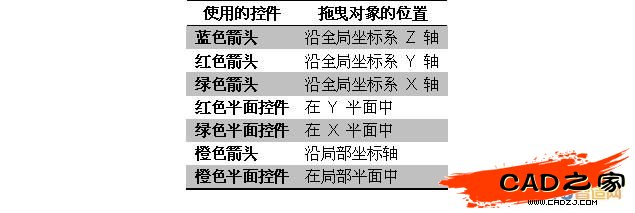
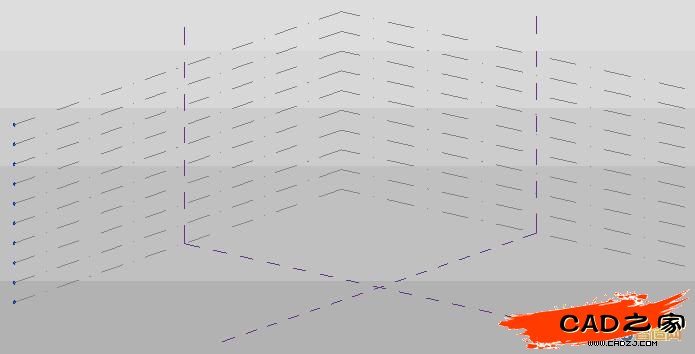
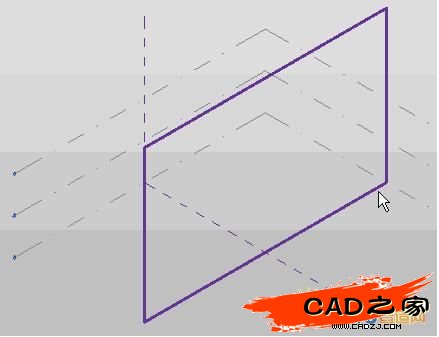
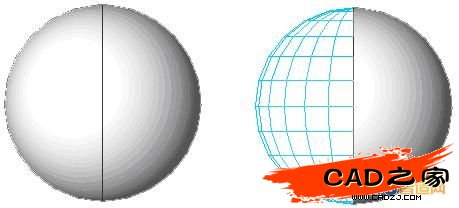
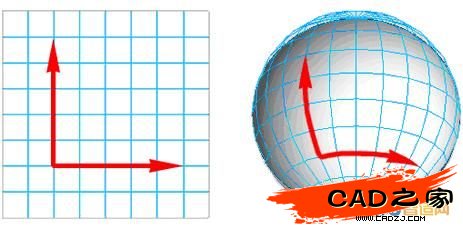
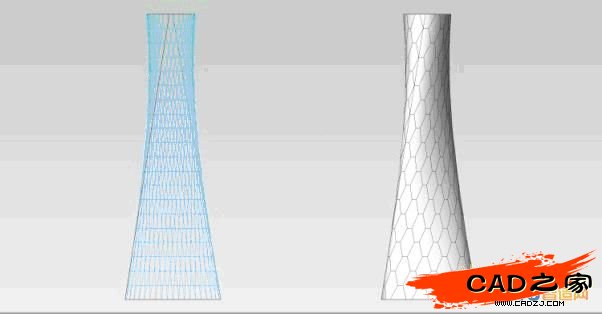
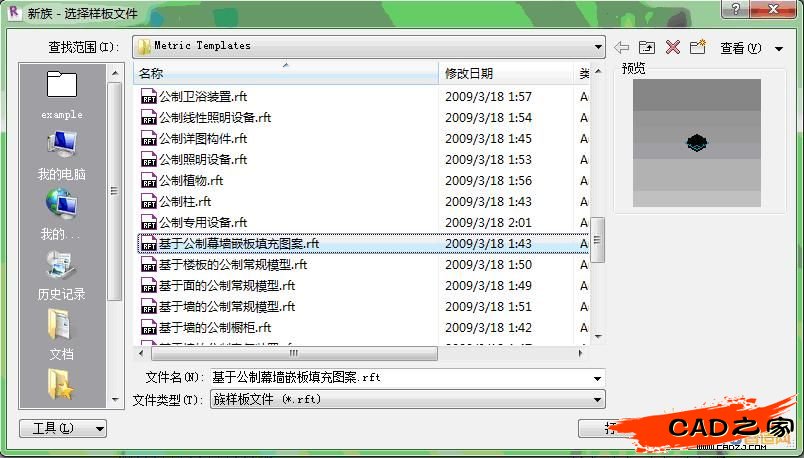
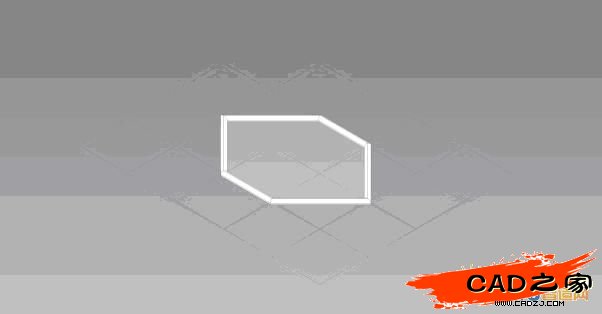
 #p#分页标题#e#
#p#分页标题#e#